win7电脑变慢的解决方法 win7电脑变慢怎么办
时间:2021-01-11作者:zhong
在电脑上,电脑变慢可能是里面的系统垃圾文件太多了,或者是软件程序过多,电脑反应慢也是比较常见的情况,那么win7电脑变慢怎么办呢,这就需要清理掉这些无用的软件和文件了,下面小编给大家分享win7电脑变慢的解决方法。
推荐系统:win7专业版镜像
解决方法:
1、首先打开“运行”对话框,可以直接按键盘组合键(Win+R)来打开。输入命令“msconfig”进入系统配置实用程序界面。
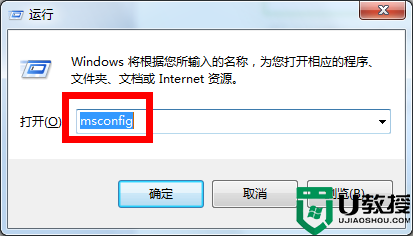
2、在此界面中,切换至“启动”选项卡,点击“全部禁用”按钮。当然,我们也可以根据实际需要,勾选某些必须要启动的项。
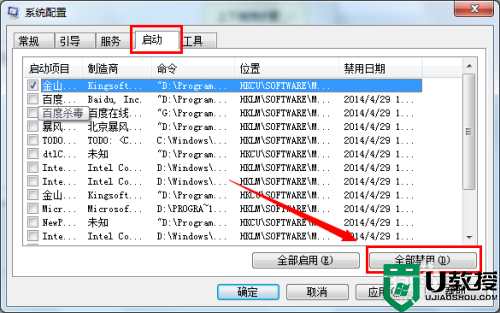
3、切换至“服务”选项卡,勾选“隐藏所有Microsoft服务”,并点击“全部禁用”按钮。当然,我们也可以根据实际需要,勾选某些必须要启动的服务项。最后点击“确定”完成设置。
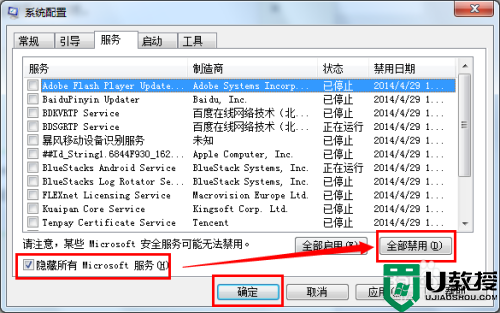
4、接下来对系统中不再需要的软件进行清理:打开“控制面板”,点击“程序和功能”项进入。
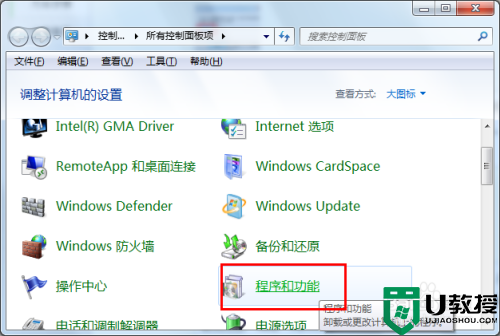
5、在打开的“卸载程序或功能”窗口中,双击要卸载的程序,将不常用的程序给卸载掉。这样就可以有效提升电脑的速度。
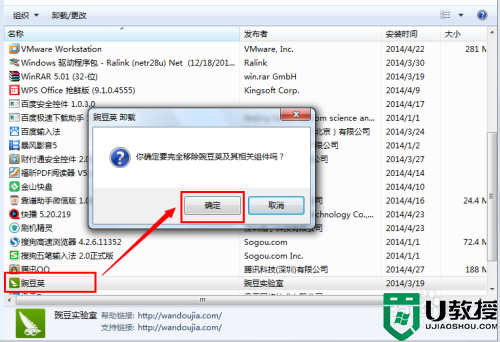
6、另外,我们还可以使用相关系统优化软件对系统进行更全面的维护:比如“百度杀毒”、“腾讯电脑管家”以及“金山毒霸”等程序。
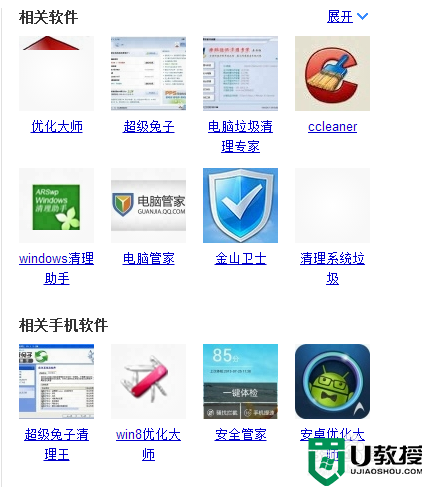
以上就是win7电脑变慢的解决方法,想要解决电脑运行慢的,可以按上面的方法来进行解决。





